Tecnobits - 电脑 - 如何在Windows 10中删除屏幕键盘
如何移除屏幕键盘 Windows 10
键盘 Windows 10 屏幕 对于需要在没有物理键盘的设备上输入文本的用户来说,这是一个有用的工具。然而,在某些情况下这可能很烦人或不必要。如果您发现自己处于这种情况并且想要 禁用或删除屏幕键盘 en 你的操作系统 Windows 10,您来对地方了。在本文中,我们将为您提供有关如何执行此过程的简单说明。
重要的是指出 Windows 10 屏幕键盘 它对于平板电脑或二合一设备等触摸设备特别有用,它提供了一种无需物理键盘即可输入文本的便捷方式。 但是,如果在您的特定情况下您有物理键盘或更喜欢使用其他输入法,您可以 关闭 Øincluso 完全去除 屏幕键盘。
至 暂时禁用屏幕键盘 在Windows 10中,您只需单击任务栏上的键盘图标并选择“禁用”选项即可。这将阻止屏幕键盘出现在屏幕上,直到您再次激活它。不过,如果你愿意的话 完全删除屏幕键盘 为了您的系统,您必须遵循我们将在下面详细介绍的一些附加步骤。
至 卸下屏幕键盘 永久地 在 Windows 10 中,您将需要访问系统设置。 您只需打开开始菜单并选择“设置”图标(由齿轮表示)即可完成此操作。 打开设置窗口后,选择“辅助功能”选项,然后选择“键盘”。在键盘设置中,您将找到一个选项,可让您 完全关闭 屏幕键盘。
请记住,如果您想再次使用屏幕键盘,只需再次执行这些步骤,然后选择“启用”选项而不是“禁用”。 现在您已经了解了流程 删除 Windows 10 中的屏幕键盘,您可以自定义您的 OS 根据您的需求和喜好。但是,请注意这些说明特定于Windows 10版本,并且在之前或未来版本的操作系统上可能会略有不同。
如何在 Windows 10 中禁用屏幕键盘
Windows 10 中的屏幕键盘对于无法使用物理键盘或喜欢使用触摸界面打字的用户来说非常有用。 然而,对于一些出于各种原因想要禁用它的用户来说,这可能会很烦人。 幸运的是,在 Windows 10 中禁用屏幕键盘是一个简单的过程,只需几个步骤即可完成。
1.通过Windows设置: 登录您的 Windows 10 帐户并转到开始菜单。 单击“设置”并选择“辅助功能”。 在左侧菜单的“键盘”部分中,您将找到“屏幕键盘”选项。 单击它访问屏幕键盘设置。 在这里,您可以禁用“使用屏幕键盘”选项。
2. 使用任务管理器: 禁用屏幕键盘的另一种方法是通过 Windows 10 任务管理器。按 »Ctrl + Shift + Esc» 键打开任务管理器。在窗口顶部,单击“文件”并选择“运行新任务”。在出现的对话框中,输入“osk.exe”,然后单击“确定”。这将打开屏幕键盘。要禁用它,请右键单击 巴拉德塔里亚斯 并选择“任务管理器”。在“进程”选项卡中,在列表中找到“osk.exe”并右键单击它。选择“结束任务”关闭屏幕键盘。
3.通过注册表编辑器: 如果您更喜欢使用 Windows 注册表编辑器禁用屏幕键盘,则应谨慎行事,因为任何不正确的修改都可能导致操作系统出现问题。 要访问注册表编辑器,请按“Windows + R”键打开运行框。 输入“regedit”并按“Enter”。 这将打开注册表编辑器。 导航到以下路径:“HKEY_LOCAL_MACHINESOFTWAREMicrosoftWindows NTCurrentVersionImage 文件执行选项”。 在右侧面板中,右键单击并选择“新建”>“密钥”。 将新密钥命名为“osk.exe”。 接下来,右键单击新的“osk.exe”键并选择“新建”>“字符串值”。 将新值命名为“Debugger”,然后双击它来修改其值。 在出现的对话框中,删除现有值并单击»确定»。 重新启动计算机,屏幕键盘将被禁用。
独家内容 - 点击这里 如何在 PlayStation 5 上设置省电模式在 Windows 10 中禁用屏幕键盘对于那些喜欢使用其他输入方法(例如物理键盘)或根本不需要它的用户来说是有益的。 无论是通过 Windows 设置、使用任务管理器还是通过注册表编辑器,都有不同的选项来禁用此功能。 请按照以下步骤操作,并根据您的需求和偏好自定义您的 Windows 10 体验。 告别屏幕键盘!
如何在 Windows 10 中查找屏幕键盘设置
Windows 10 中的屏幕键盘设置对于那些使用物理键盘有困难的人来说非常有用。但是,如果您不再需要使用屏幕键盘,您可能需要将其从系统中删除。幸运的是,这个过程非常简单并且 它可以做到 只需几步即可。
要在 Windows 10 中删除屏幕键盘,请按照以下步骤操作:
打开开始菜单并选择 组态.
在设置窗口中,单击 无障碍.
在左侧面板中,选择 键盘.
现在,在右侧面板中,向下滚动直到找到该部分 屏幕键盘.
禁用选项 使用屏幕键盘。 这将从您的系统中删除屏幕键盘。
执行这些步骤后, 屏幕键盘将不再在您的系统上可用。 但是,如果您需要再次使用它,只需按照相同的步骤操作并激活该选项即可 使用屏幕键盘 在屏幕键盘设置中。
在 Windows 10 中禁用屏幕键盘的高级选项
在 Windows 10 中删除屏幕键盘可能是一项复杂的任务,但有一些高级选项可以让您禁用它 有效率的。您可以尝试以下一些选项:
1. 暂时禁用屏幕键盘:
如果您只需要暂时禁用屏幕键盘,可以使用任务栏中的“暂时禁用”功能。 为此,请按照下列步骤操作:
右键单击任务栏并选择“显示屏幕键盘”。
在键盘上 屏幕上,单击“选项”图标上的,然后选择“暂时禁用”。
2. 永久禁用屏幕键盘:
如果您想永久禁用屏幕键盘,可以通过 Windows 10 设置来实现。请按照下列步骤操作:
打开开始菜单并选择“设置”。
在设置窗口中,单击“辅助功能”。
在“交互”部分中,选择“键盘”。
滚动到“屏幕键盘”选项并将其更改为“关闭”。
3.卸载屏幕键盘:
如果上述选项都不适合您,您还可以完全卸载屏幕键盘。 请注意,这将从您的系统中完全删除屏幕键盘。 要卸载它,请按照下列步骤操作:
打开开始菜单并选择“设备管理器”。
在设备管理器中,找到并展开“键盘”部分。
右键单击“屏幕键盘”并选择“卸载”。
确认卸载并重新启动计算机。
防止屏幕键盘在 Windows 10 中自动出现
如果您厌倦了每次使用 Windows 10 设备时自动出现的屏幕键盘,那么您来对地方了。 幸运的是,有几个选项和设置可以让您禁用此功能并享受更流畅、更高效的用户体验。
选项 1:从系统设置中禁用屏幕键盘功能。
– 打开开始菜单并选择“设置”。
– 单击“辅助功能”,然后单击“键盘”。
– 在“屏幕键盘”部分中,确保禁用“使用屏幕键盘”选项。
选项 2:使用本地组策略编辑器。
– 按 Win + R 键打开“运行”对话框。
– 输入“gpedit.msc”并按 Enter 键打开本地组策略编辑器。
– 导航到以下位置:用户配置 > 管理模板 > Windows 组件 > 文件资源管理器。
– 双击“禁用屏幕键盘”策略。
– 选择“启用”选项并单击“确定”保存更改。
选项 3:使用 Windows 注册表编辑器。
– 按Win + R键打开“运行”对话框。
– 输入“regedit”并按 Enter 键打开 Windows 注册表编辑器。
- 导航到以下位置:HKEY_LOCAL_MACHINESOFTWAREMicrosoftWindows NTCurrentVersionImage 文件执行选项。
– 右键单击“Image File Execution Options”文件夹,然后选择“New”>“Key”。
– 将新密钥命名为“osk.exe”并双击它。
– 在右侧面板中,右键单击并选择“新建”>“DWORD(32 位)值”。
– 将值的名称更改为“Debugger”并将其值设置为“svchost.exe”。
– 重新启动您的设备以使更改生效。
独家内容 - 点击这里 如何在 PC VirtualBox 上安装 Android记得如果您想重新启用屏幕键盘功能,只需按照相同的步骤操作并选择适当的选项即可。 尝试这些选项并找到最适合您的需求和偏好的设置。
在 Windows 10 中永久禁用屏幕键盘
如果您正在寻找一种方法 , 你是在正确的地方。虽然此功能对于那些由于物理限制而需要使用屏幕键盘的人来说可能很有用,但它可能会很烦人 对于用户 喜欢使用物理键盘的人。在本文中,我们将向您展示如何在 Windows 10 中永久删除屏幕键盘。
1. 以管理员身份登录: 要永久禁用屏幕键盘,您需要拥有计算机的管理员访问权限。 在继续执行以下步骤之前,请务必使用具有管理员权限的帐户登录。
2. 打开辅助功能设置: 单击“开始”菜单并选择“设置”。 在设置窗口中,找到并单击“辅助功能”。
3. 关闭屏幕键盘: 在“辅助功能”部分中,向下滚动直至找到“屏幕键盘”选项。 单击它,然后将开关切换到“关闭”位置。 这样,您将永久禁用 Windows 10 中的屏幕键盘。
现在您已经学会了如何 删除 Windows 10 中的屏幕键盘,您将在设备上获得更流畅和个性化的用户体验。请记住,您始终可以通过遵循相同的步骤并将开关转到“打开”位置来重新启用屏幕键盘。我们希望本指南对您有帮助。有用,因此您可以在 Windows 10 设备上享受更舒适的打字体验。
在 Windows 10 中禁用屏幕键盘时的常见问题
那里 这可能会影响用户体验。 当尝试禁用此功能时,您可能会遇到影响设备可用性的各种困难。 以下是一些最常见的问题以及解决方法:
1. 屏幕键盘并未永久禁用: 最常见的问题之一是,即使您禁用屏幕键盘,它也会在重新启动或某些 Windows 10 更新后再次出现。要解决此问题,您应该检查系统的启动设置并确保打开- 屏幕键盘在系统启动时运行的程序列表中被禁用。
2. 无法通过键盘快捷键进行访问: 当您禁用屏幕键盘时,某些辅助功能键盘快捷键可能会停止工作。 这可能会使残疾人难以使用该设备。 要解决此问题,您可以寻找替代键盘快捷键或在 Windows 10 设置中设置其他辅助功能。
3. 与某些应用程序或程序不兼容: 有时,当您在 Windows 10 中禁用屏幕键盘时,某些应用程序或程序可能会遇到错误或故障。这可能是由于这些应用程序的设计方式以及它们与操作系统交互的方式所致。在这些情况下,建议联系应用程序的制造商或开发商寻求帮助或寻找不干扰的替代方案。 带键盘 显示禁用。
在 Windows 10 中禁用屏幕键盘时改善体验的建议
如果您正在寻找如何 删除 Windows 10 中的屏幕键盘 为了改善您的用户体验,您来对地方了! 对于喜欢使用物理键盘或不需要此功能提供的附加选项的用户来说,禁用屏幕键盘可能会有好处。 下面就给大家带来一些 建议 这样您就可以快速轻松地执行此过程。
1. 访问设置:进入 Windows 开始菜单并选择“设置”选项。 然后,单击“辅助功能”并选择“键盘”选项卡。 在这里您将找到各种与键盘相关的选项,包括禁用屏幕键盘的选项。
独家内容 - 点击这里 如何卸载Firefox2. 禁用屏幕键盘:进入“键盘”选项卡后,向下滚动直到找到“屏幕键盘”部分。 在这里你可以 关闭 只需将相应的开关滑动到“关闭”位置即可实现此功能。 当您执行此操作时,屏幕键盘将不再在您的设备上可用。
3. 重新启动设备:为确保更改正确应用,建议重新启动设备。 重新启动后,屏幕键盘将被完全禁用,并且不再显示在屏幕上。如果您以后想再次使用屏幕键盘,只需按照相同的步骤再次激活此功能即可。
在 Windows 10 中移除屏幕键盘时的重要注意事项
如果您曾经在 Windows 10 中使用过屏幕键盘,您可能想知道如何将其关闭。 当您更喜欢使用物理键盘或根本不需要屏幕键盘提供的附加功能时,删除屏幕键盘可能会很有用。 然而,在继续该过程之前,重要的是要考虑一些重要的注意事项。
1. 访问您的设备:在卸下屏幕键盘之前,请确保您拥有设备的完全访问权限。 您可能需要使用管理员帐户登录或提供其他权限才能更改设置。 确保您拥有所有必要的权限将避免在此过程中出现潜在的不便。
2. 进入替代方案:禁用屏幕键盘时,必须为您的设备提供替代输入。如果您没有可用的物理键盘,请考虑使用 其他设备 兼容,例如蓝牙键盘或平板电脑。这将确保您可以继续使用您的设备没有问题并且文本输入不会中断。
3. 区域和语言设置:卸下屏幕键盘时,您可能需要检查您的区域和语言设置。 确认键盘设置已根据您的特定偏好和需求进行调整。 如果您使用多语言键盘,请确保在禁用屏幕键盘之前选择了正确的选项。
如何在 Windows 10 中使用物理键盘代替屏幕键盘
如果您厌倦了在 Windows 10 中使用屏幕键盘并想使用物理键盘,那么您来对地方了。在这篇文章中,我将向您展示如何删除屏幕键盘并使用物理键盘 在您的PC上。遵循这些简单的步骤,您很快就会像专业人士一样写作。
第 1 步:连接物理键盘
您应该做的第一件事是将物理键盘连接到电脑。如果是USB键盘,请务必插入 USB电缆 在可用端口之一。如果是无线键盘,请按照制造商的说明建立连接。连接键盘后,Windows 10 应自动检测它并配置它以供使用。
步骤 2:禁用屏幕键盘
连接物理键盘后,就可以禁用屏幕键盘以避免潜在的冲突。 为此,请转到“开始”菜单并选择“设置”。 在“设置”窗口中,单击“设备”,然后单击“键盘”。 在“键盘”部分中,关闭“当物理键盘不可用时允许 Windows 自动显示屏幕键盘”选项。 这将防止在使用物理键盘时出现屏幕键盘。
步骤 3:自定义物理键盘设置
连接物理键盘并禁用屏幕键盘后,您可能需要自定义新键盘的设置。 为此,请再次转到“设置”窗口,单击“时间和语言”和,然后单击“区域和语言”。 在这里您可以选择物理键盘的语言并根据您的喜好调整设置。 您还可以添加或删除语言并打开高级设置根据您的需要进行其他更改。
现在您已经了解了如何在 Windows 10 中移除屏幕键盘并使用物理键盘,您可以享受更高效、舒适的打字体验。 请记住连接物理键盘、禁用屏幕键盘并根据需要自定义设置。 不要再等待,开始充分利用您的新键盘吧!
塞巴斯蒂安维达尔我是 Sebastián Vidal,一位热衷于技术和 DIY 的计算机工程师。此外,我是 tecnobits.com,我在其中分享教程,以使每个人都更容易访问和理解技术。